Содержание
- 1 Как изменить
- 1.1 С телефона
- 1.2 С компьютера
- 2 Как добавить город
- 2.1 С телефона
- 2.2 С компьютера
- 3 Почему не меняется город
Сегодня мы остановимся на своем местоположении, а именно разберемся в том, как изменить или добавить свой город в вк.
ВКонтакте, как и любая популярная социальная сеть, позволяет пользователям добавлять и изменять данные своей страницы. Например, можно менять контактные данные, интересы, образование и многое другое.
Как изменить
Редактирование всех личных данных происходит в специальном разделе, который содержит основную информацию о пользователе. В ВКонтакте изменить можно как родной город, так и тот, в котором вы живете. Оба города будут отображаться в вашем профиле.
С телефона
Воспользуемся официальным приложением ВКонтакте для изменения города:
- Открываем свой профиль и нажимаем на кнопку «Редактировать».

- Далее переходим в раздел «Основное», чтобы изменить родной город.

- Изменяем свой город в разделе «Родной город» и нажимаем на галочку, расположенную в верхнем правом углу для применения изменений.

- Свой нынешний город изменяем в разделе «Контакты».

- Нажимаем на город в соответствующей строке.

- Выбираем необходимый город из списка.

- Для сохранения данных нажимаем на галочку.

С компьютера
Изменить свой город в десктопной версии можно следующим способом:
- Открываем в браузере сайт ВКонтакте и нажимаем на стрелочку, расположенную в верхнем правом углу. Далее кликаем по кнопке «Редактировать».
- Далее переходим в подраздел «Контакты» и в левой части меню выбираем нужный город.
- В результате не забываем сохранить данные, чтобы изменения вступили в силу.

- Также вы можете изменить свой родной город в разделе «Основное». Не забудьте в конце нажать на кнопку «Сохранить» в нижней части, чтобы измененные данные применились.



Как добавить город
Добавить город можно аналогичным способом, который мы рассматривали ранее. Сделать в любой версии приложения у вас не составит никакого труда.
С телефона
- Добавить город с телефона вы также через соответствующие разделы, о которых мы говорили в предыдущем разделе. Чтобы добавить свое текущее местоположение, откройте редактирование профиля в вк и перейдите в раздел «Контакты».

- Укажите свой город в разделе «Город» и сохраните введенные данные.

- Если в выбранном списке нет вашего города, то вы можете найти его через поиск.

- Теперь вы можете выбрать свое местоположение из нового списка.

- Для того, чтобы добавить родной город, откройте в том же разделе подраздел «Основное» и введите родной город. В конце сохранитесь.

С компьютера
- Также воспользуемся двумя разделами «Контакты» и «Основное». Открываем первым делом «Контакты» через выпадающее меню сверху и нажимаем на пустую строку «Город» и выбираем необходимый нам город.

- Если в указанном списке вы не нашли свой город, то воспользуйтесь опцией «Другой»

- Теперь вы можете ввести вручную свой город, которого не было в списке.

- После этого не забываем сохраниться.

- Тут же переходим в раздел «Основное» и добавляем там родной город. В конце нажимаем на кнопку «Сохранить».

Почему не меняется город
Обычно не должно возникать никаких сложностей в изменении и добавлении нового города в вк. Но если вы с этим столкнулись, то, скорее всего, вы забыли сохранить введенные изменения. Также это касается и мобильной версии «ВКонтакте».

Теперь вы знаете, как изменить или добавить город в вк. Напомним, что сделать это можно в редактировании своего профиля как на компьютере, так и на телефоне. Удачи!
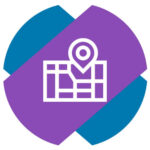 При переезде в другой город, имеет смысл внести изменения в свой профиль социальной сети ВКонтакте. В ВК город в профиле пользователя отображается в двух местах: в основной информации (текущий город) и в дополнительной (родной город). В этой статье мы рассмотрим способы изменить город в обеих характеристиках в ВК — с телефона и компьютера.
При переезде в другой город, имеет смысл внести изменения в свой профиль социальной сети ВКонтакте. В ВК город в профиле пользователя отображается в двух местах: в основной информации (текущий город) и в дополнительной (родной город). В этой статье мы рассмотрим способы изменить город в обеих характеристиках в ВК — с телефона и компьютера.
Как изменить город в ВК
Если пользователь указал свой текущий город проживания, информация об этом в его профиле будет отображаться рядом с датой рождения и сведения об образовании.
Обратите внимание
Этот город используется в качестве основного при поиске в социальной сети профиля пользователя.
На телефоне
Чтобы в официальном мобильном приложении ВКонтакте на телефоне изменить город, нажмите в левом верхнем меню на свой аватар.
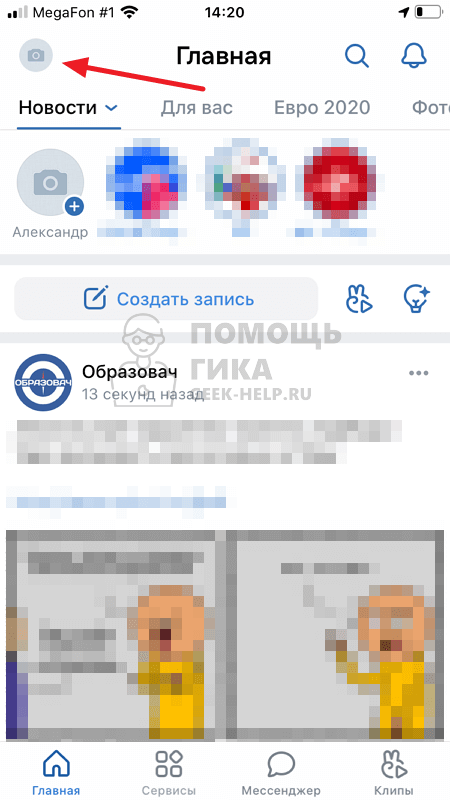
Зайдите в раздел “Мой профиль”.
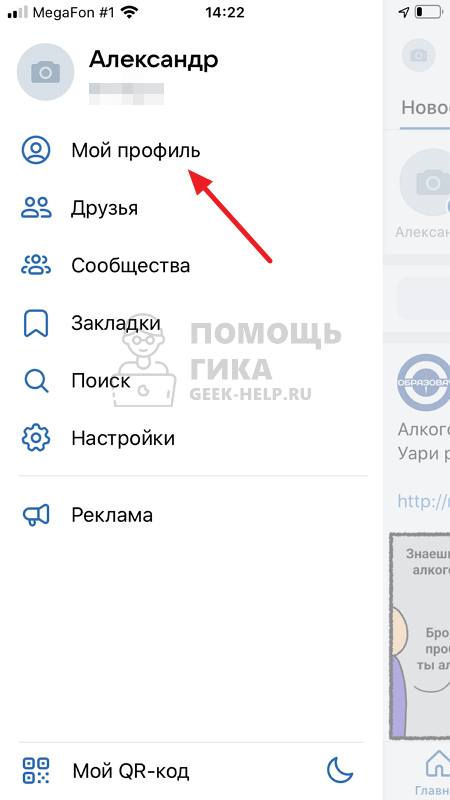
Выберите пункт “Редактировать” около своего профиля.
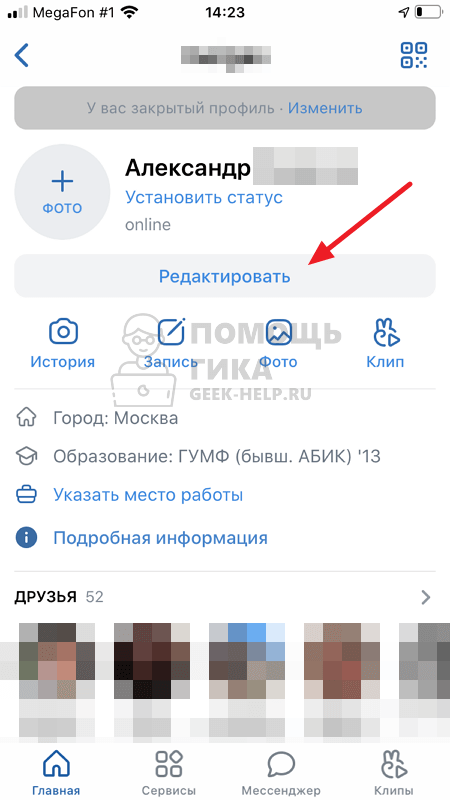
Далее зайдите в раздел “Контакты”.
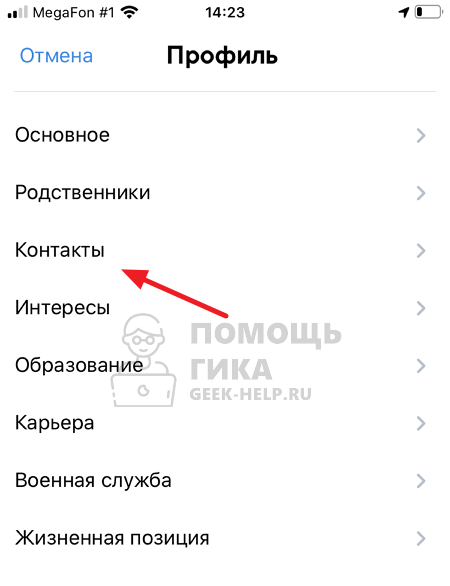
Здесь в пункте “Город” нажмите на текущий установленный вариант.
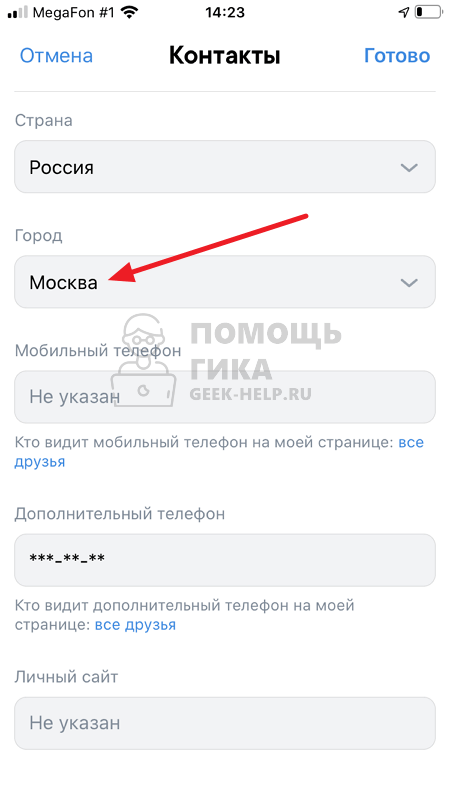
Появится список городов, выберите нужный.
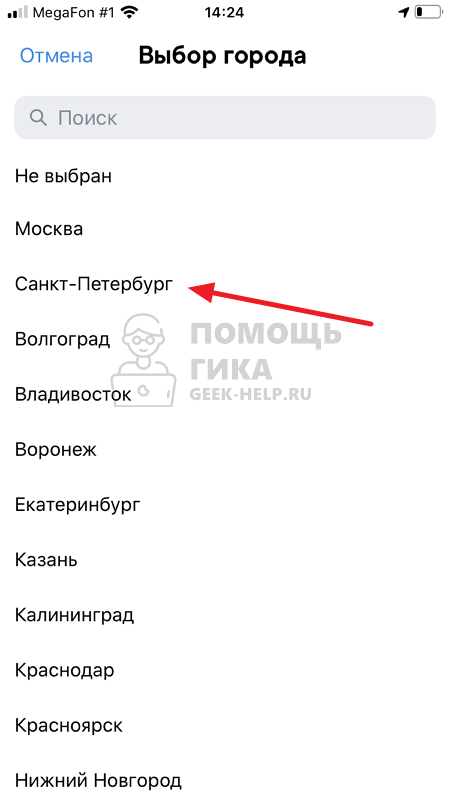
Обратите внимание
Если сменился не только город, но и страна, необходимо предварительно выбрать новую страну, а потом город. Иначе найти нужный город не получится в списке.
Далее нажмите “Готово” в правом верхнем углу.
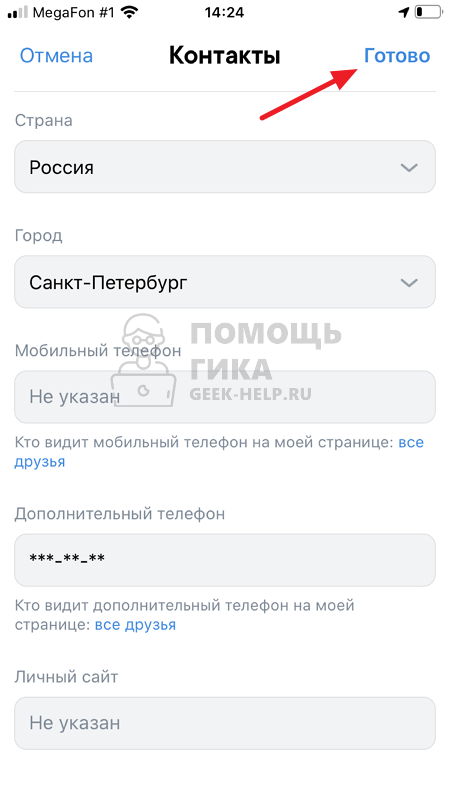
После этого в профиле будет отображаться новый город.
На компьютере
На странице своего профиля нажмите “Показать подробную информацию” под датой рождения и другой информацией о профиле.
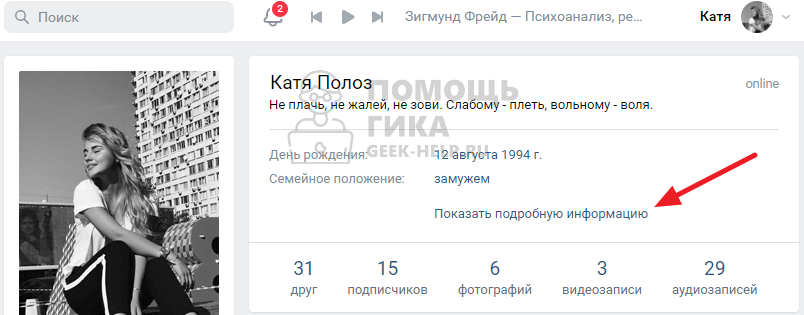
Наведите курсор мыши на название раздел “Основная информация” и нажмите “Редактировать” справа.
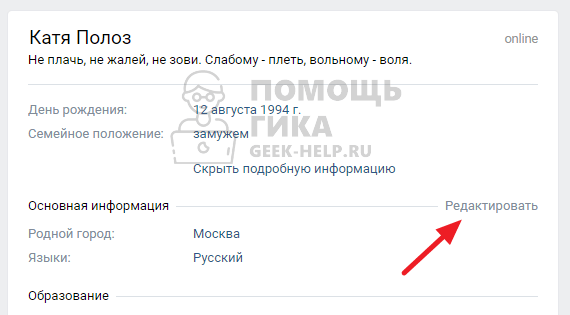
В правом меню переключитесь на “Контакты”. Здесь можно выбрать город, который указывается в профиле.
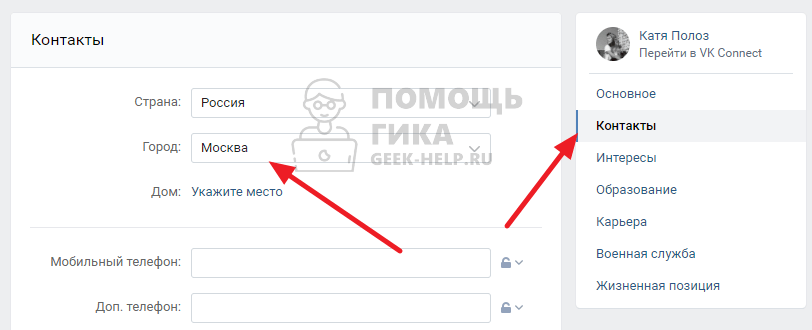
После внесения изменений, не забудьте снизу нажать “Сохранить”.
Как изменить родной город в ВК
Родной город во ВКонтакте указывается в подробной информации о пользователе. Его, при желании, можно тоже изменить, и ниже мы рассмотрим способы это сделать.
На телефоне
Нажмите в левом верхнем углу на аватар своего профиля.
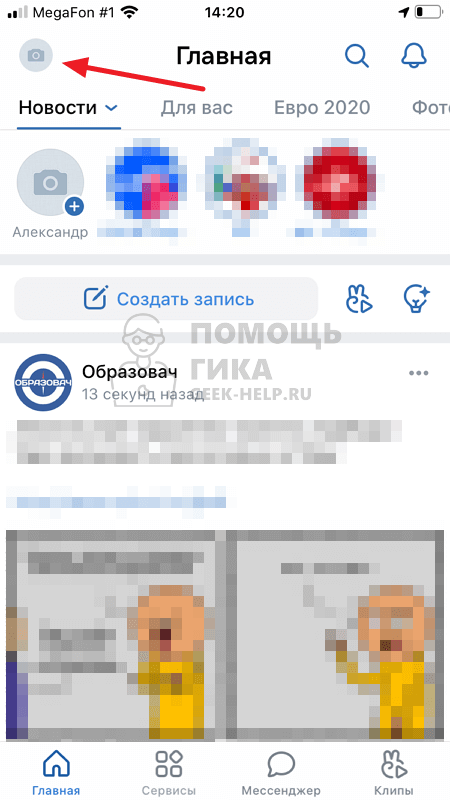
Выберите в открывшемся меню пункт “Мой профиль”.
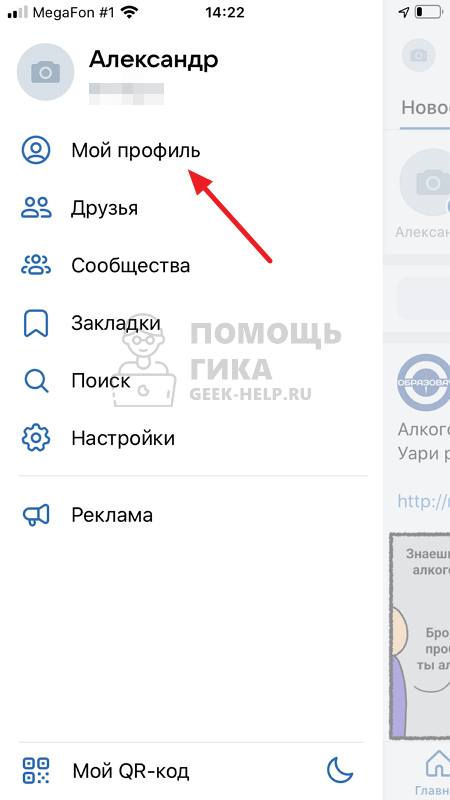
Далее нажмите “Редактировать” под именем и фамилией.
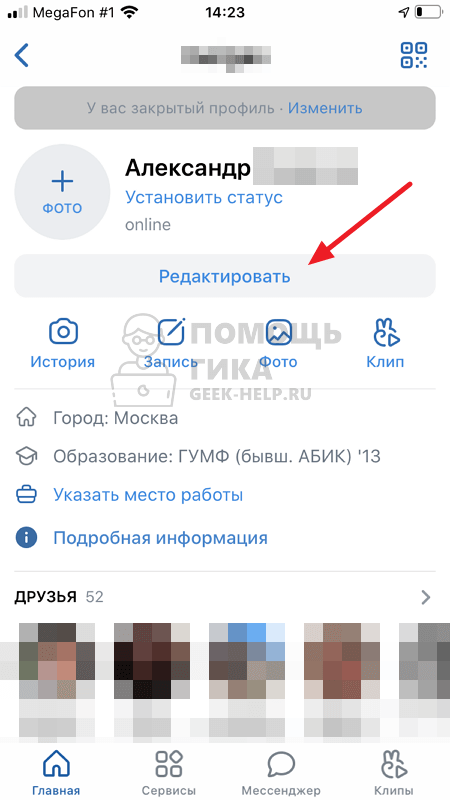
Перейдите в раздел “Основное”.
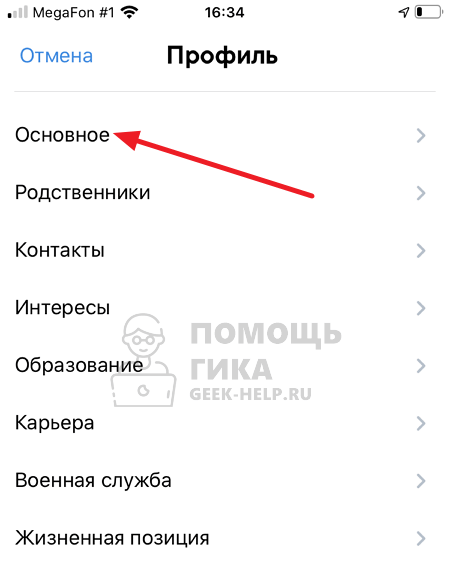
Здесь в пункте “Родной город” установите нужный вариант.
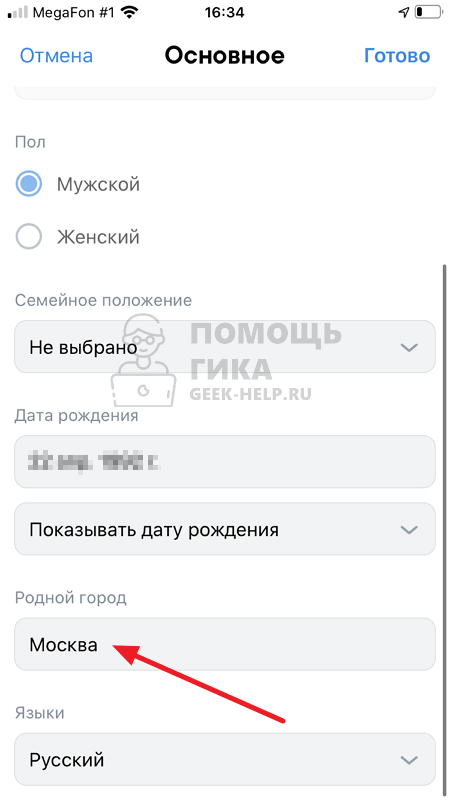
Обратите внимание
Если в качестве основного города проживания можно выбрать любой из реально доступных, то в качестве родного города можно указать все, что захочется.
На компьютере
Нажмите на “Подробная информация” под данными профиля.
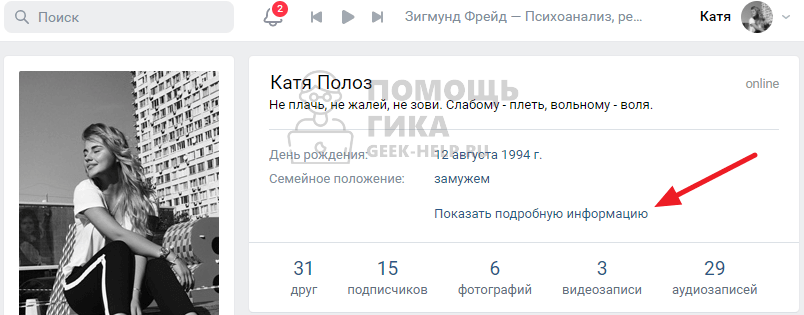
Выберите пункт “Редактировать”, который появится справа, если навести на название раздела “Основная информация”.
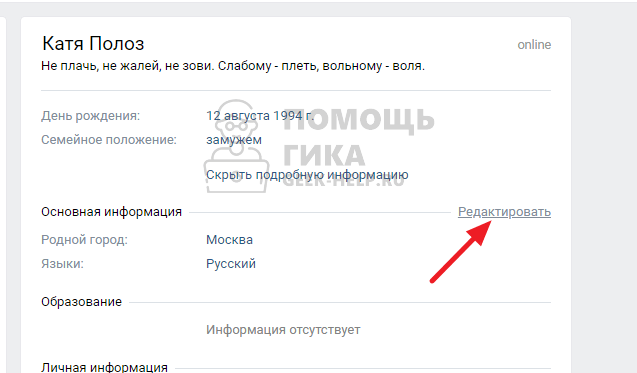
В разделе “Основное” можно указать любой родной город в соответствующей строке.

После обновления информации, нажмите “Сохранить” внизу страницы.
Содержание
- Как изменить город ВКонтакте
- Вариант 1: Компьютер
- Вариант 2: Смартфон
- Как изменить город ВКонтакте
- Меняем населенный пункт ВК
- Полная версия
- Мобильная версия
- Как поменять город в ВК и так ли это нужно?
- Как изменить город проживания в ВК
- Как поменять через телефон
- Мобильное приложение
- Мобильная версия
- Как поменять с компьютера
- Какой город можно поставить
- Обязательно ли ставить город
Как изменить город ВКонтакте

Вариант 1: Компьютер
Несмотря на то что часть информации о пользователях теперь хранится в системе VK Connect, изменить город можно только через обычную панель редактирования профиля.
- Перейдите на свою страницу, нажав соответствующую кнопку в боковом меню.

Под изображением профиля находится кнопка «Редактировать». Кликните по ней.

Справа представлены разделы настроек. Информация о стране и городе изменяется во вкладке «Контакты». Перейдите в неё.

Нажмите на поле справа от надписи «Город». Появится выпадающий список, содержащий названия городов, где чаще всего регистрируются пользователи соцсети. Можно также воспользоваться поиском, чтобы мгновенно найти свой город, даже если его нет в списке. Примените изменения, нажав «Сохранить».

Вариант 2: Смартфон
Управление контактной информацией возможно и в мобильной версии, причём проводится настолько же просто, как и на ПК.
- Откройте собственную страницу, нажав «Профиль» в нижнем меню.

Тапните кнопку «Редактировать», расположенную чуть ниже статуса и фотографии.

Откройте раздел «Контакты».

Тапните название города, указанного в настройках.

Выберите подходящий вариант. Предусмотрена форма поиска, очень полезная на случай, если населённый пункт невелик и поэтому в основном списке не отображается.

Сохраните изменённые настройки, тапнув галочку в верхнем правом углу. Теперь вас будет проще найти ВКонтакте знакомым, ещё не добавившим вас в друзья в социальной сети, а таргетированная реклама будет показывать более подходящие предложения.
Источник
Как изменить город ВКонтакте

Буквально любая социальная сеть, включая ВКонтакте, на сегодняшний день предоставляет большой ассортимент различных возможностей, в том числе и созданных специально для завязывания новых знакомств. Одной из подобного рода деталей является установка города проживания и рождения, о котором далее мы подробно расскажем.
Меняем населенный пункт ВК
Обращаем сразу ваше внимание на то, что каким бы ни был указанный вами город, прежде всего придется выставить дополнительные настройки приватности, предоставляя доступ к анкете определенным пользователям. При этом некоторые данные, даже исключая эту особенность, все равно будут доступны по умолчанию.
Помимо сказанного, как и любой аналогичный сайт, VK предоставляет новым пользователям специальные подсказки, позволяющие без проблем выставить все желаемые установки. Не стоит игнорировать подобного рода уведомления, если вы плохо знакомы с общим функционалом данного ресурса.
Наши рекомендации нацелены, скорее, на изменение уже имеющихся параметров, а не установку с нуля.
Полная версия
На сегодняшний день, не считая дополнительных разделов, о которых мы еще упомянем далее, установить город на странице ВКонтакте можно двумя различными методами. При этом оба способа не являются альтернативой друг другу.
Первый из возможных вариантов установки места проживания предоставляет вам, как пользователю этой социальной сети, возможность выставления родного города. Расценивать данный блок параметров редактирования стоит лишь как дополнение, поскольку зачастую он не претендует на высокий уровень достоверности.
- Перейдите на главную страницу ВКонтакте, используя кнопку «Моя Страница» и под своей фотографией профиля кликните по кнопке «Редактировать».
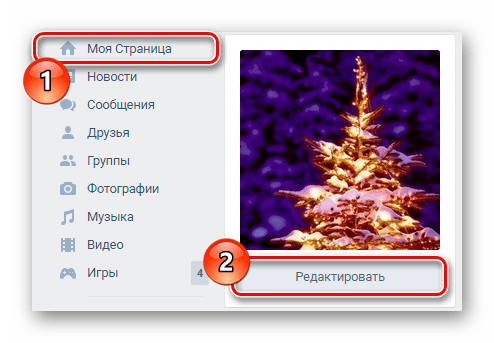
В качестве альтернативы вы можете раскрыть главное меню, щелкнув по аве в верхней углу рабочего окна и точно также переключиться к главной странице раздела «Редактировать». 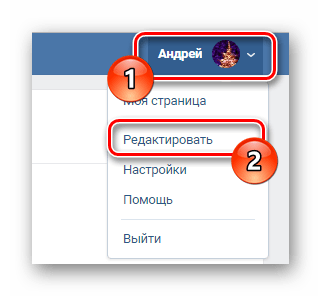

Поле вполне можно оставить пустым, если имеется такое желание.
Стоит заметить, что если кто-либо использует указанные вами данные в качестве поискового запроса по сайту ВКонтакте, ваша страница будет отображена в результатах. При этом от подобного явления вас не защитят даже настройки приватности, максимально закрывающие персональный профиль.
В дальнейшем будьте осторожны, указывая реальные данные без дополнительной защиты со стороны параметров приватности!
Второй и уже куда более значительный метод указания города на странице VK заключается в использовании блока «Контакты». Более того, в отличие от ранее рассмотренного варианта, место проживания значительно ограничено реально существующими населенными пунктами.
- Откройте страницу «Редактировать».
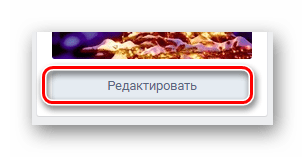
- Используя меню в правой части рабочего окна, перейдите к разделу «Контакты».
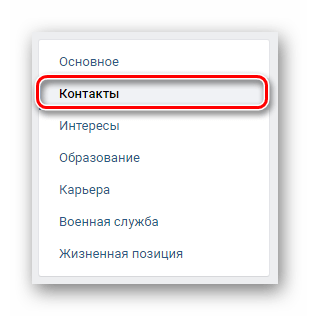
- Вверху открывшей страницы в строке «Страна» укажите наименование нужного вам государства.
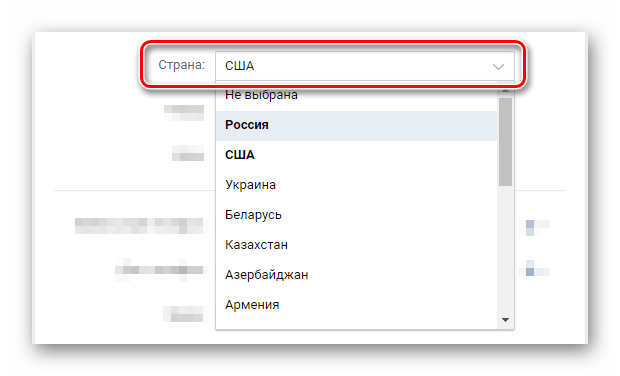
У каждой страны строго ограничен набор областей.
Это необходимо делать отдельно в каждом разделе!
Ни один из рассмотренных разделов не является обязательным к заполнению. Таким образом, необходимость указания населенного пункта ограничивается исключительно вашими личными желаниями.
Мобильная версия
Достаточно большое число пользователей рассматриваемой социальной сети предпочитают использовать официальное мобильное приложение, имеющее несколько отличающийся функционал, в сравнении с полной версией сайта. Именно поэтому процедура изменения настроек города на Android достойна отдельного раздела.
Подобные настройки фиксируются на серверах ВК, а не за конкретным устройством.
Обратите внимание, что мобильная версия VK предоставляет возможность изменения города только в рамках раздела «Контакты». Если вам потребуется корректировка данных в иных блоках сайта, следует воспользоваться полноценным сайтом ВК с компьютера.
Мобильное приложение
- Запустив приложение, откройте основное меню с помощью соответствующей иконки на панели инструментов.
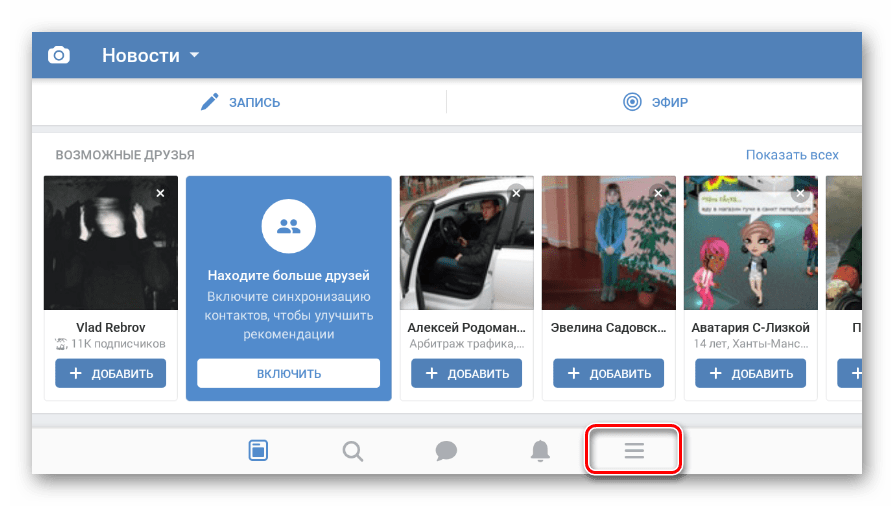
- Теперь в верхней части экрана найдите ссылку «Перейти в профиль» и кликните по ней.
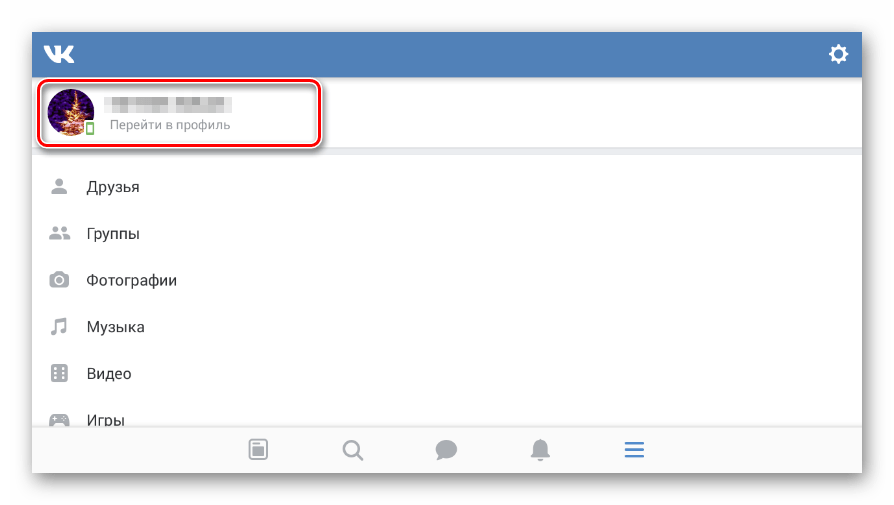
Расположена кнопка под вашим именем.
Если район отсутствует, возможно вы где-то допустили ошибку или, что маловероятно, нужное место не было добавлено в базу данных.
Расписанные нюансы являются единственным возможным способом изменения территориальных настроек профиля с мобильных устройств. Однако не стоит также упускать из виду еще одну разновидность этой социальной сети, в виде облегченной версии сайта.
Браузерная версия сайта
Далее рассматриваемая разновидность ВК не сильно отличается от приложения, но ей можно пользоваться и с ПК.
- С помощью браузера откройте ресурс по указанной нами ссылке.
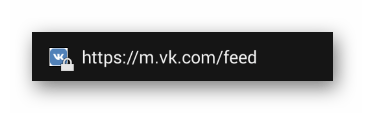
- Раскройте главное меню, воспользовавшись кнопкой в левом верхнем углу экрана.
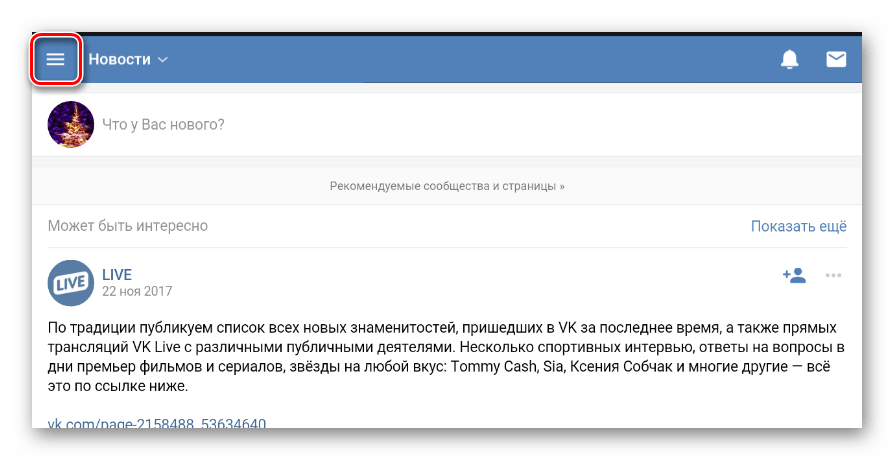
- Кликните по имени своего аккаунта, открыв главную страницу.
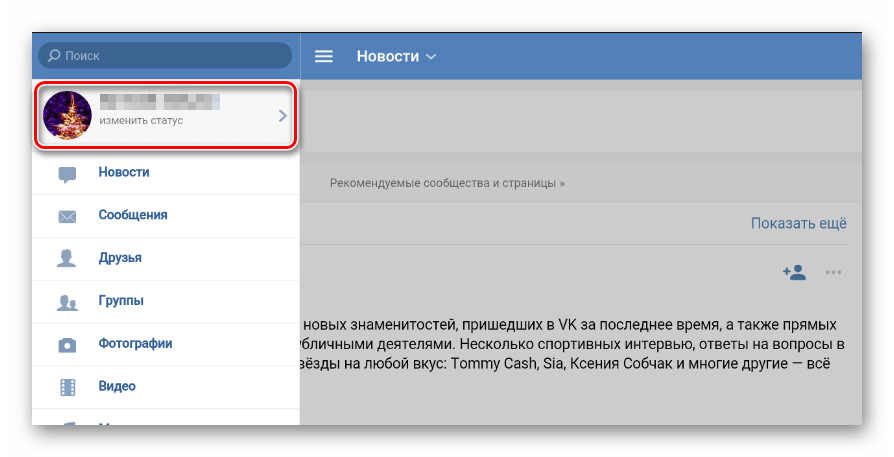
- Далее воспользуйтесь блоком «Полная информация» для раскрытия полноценной анкеты.
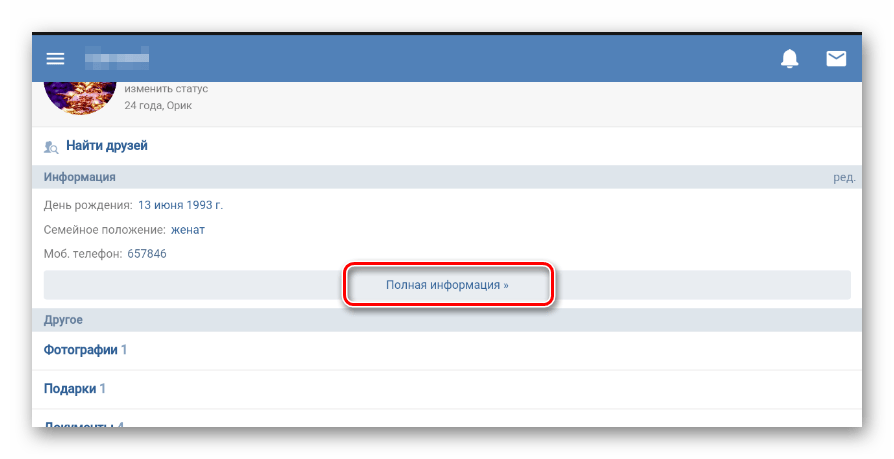
- Над графой «Основная информация» щелкните по ссылке «Редактировать страницу».
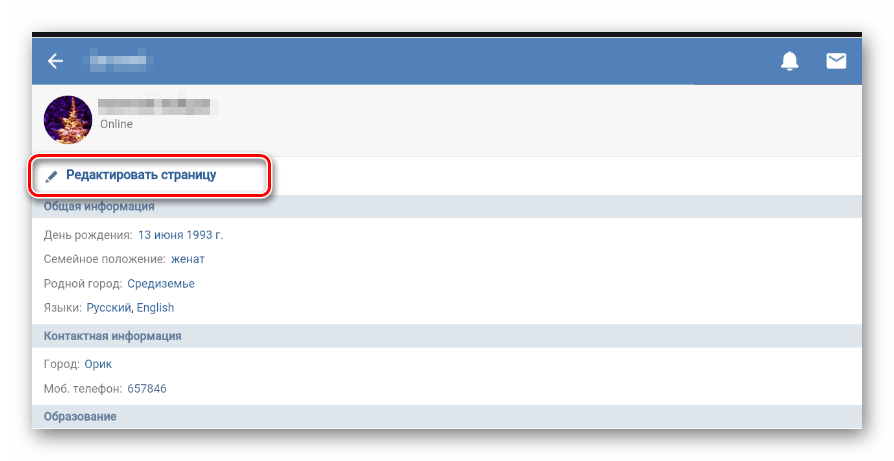
- Пролистайте открывшееся окно до раздела «Контакты».
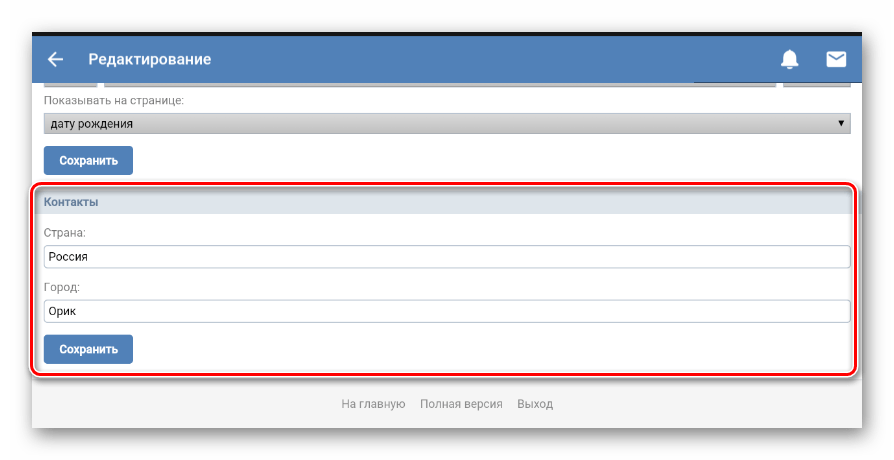
- Отталкиваясь от сказанного нами выше, сначала измените содержимое поля «Страна» и после этого укажите «Город».
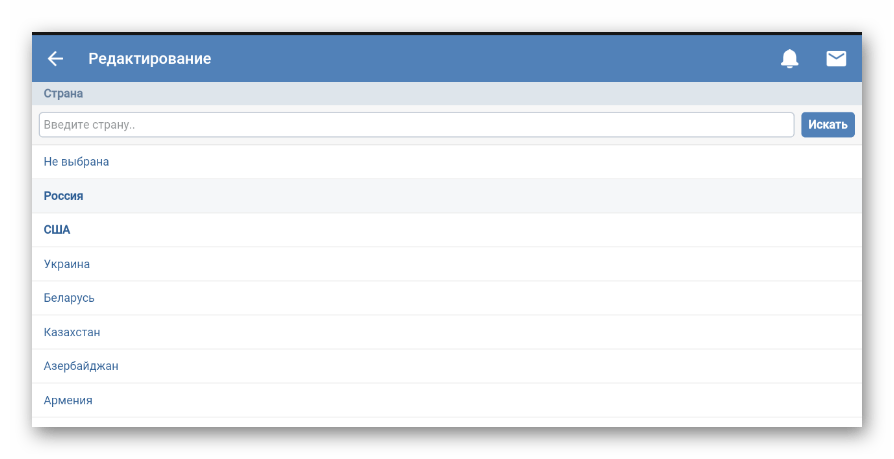
- Главной особенностью здесь выступает такой факт, как выбор территории на отдельно раскрытых страницах.
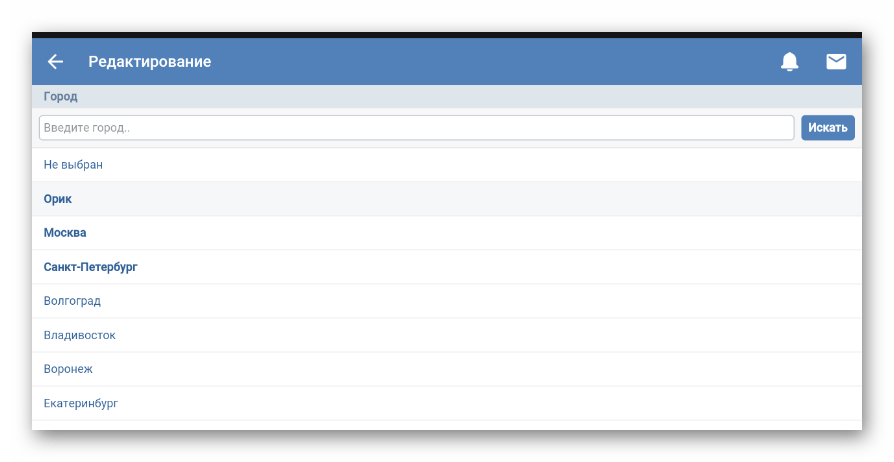
- Для поиска населенного пункта вне стандартного списка используется также специальное поле «Выберите город» с последующим выделением нужной области.
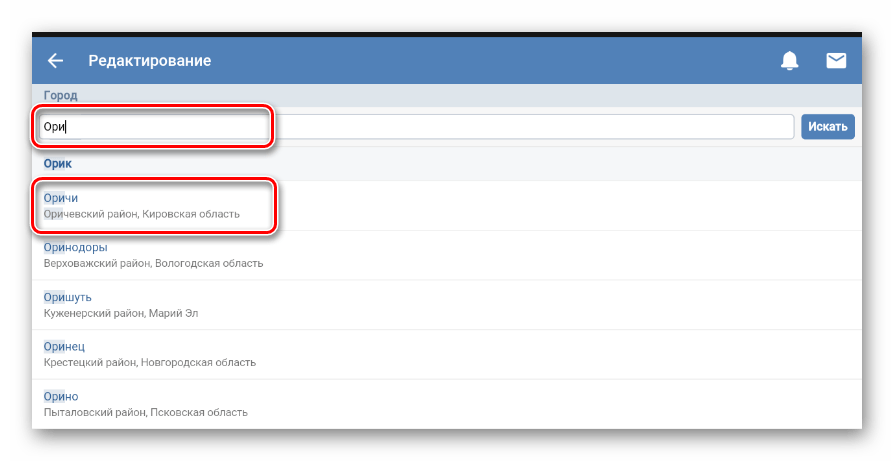
- Указав необходимую информацию, воспользуйтесь кнопкой «Сохранить».
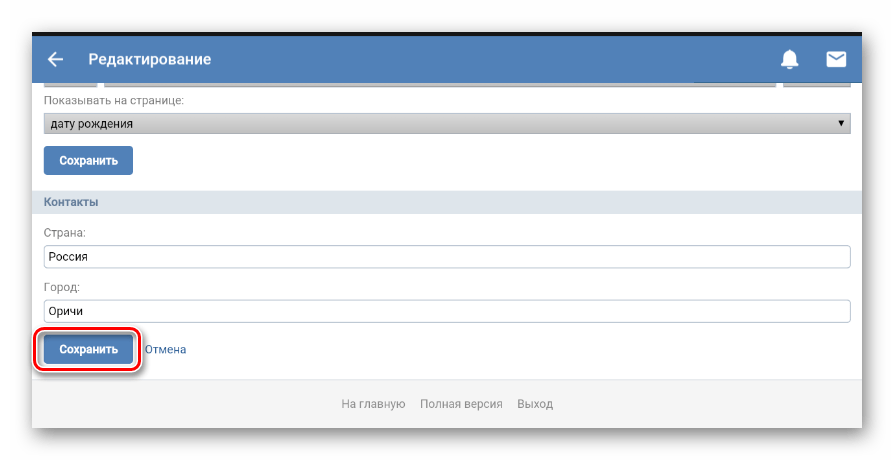
- Покинув раздел «Редактирование» и вернувшись к начальной странице, населенный пункт автоматически обновится.
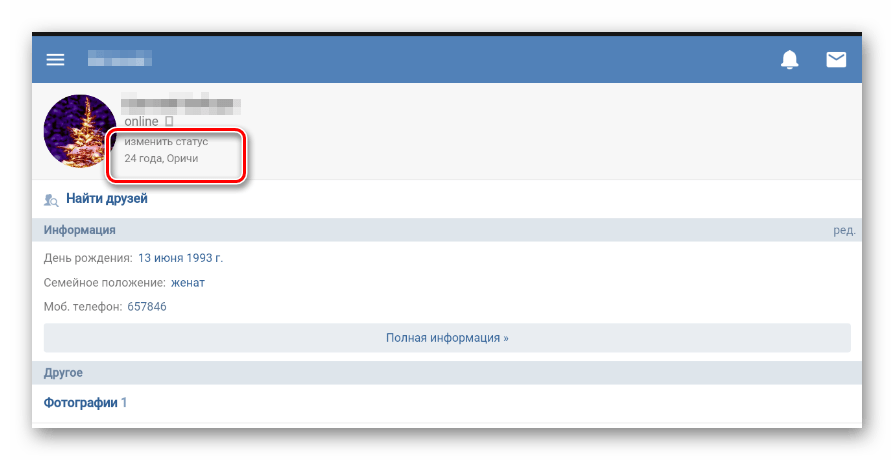
В рамках настоящей статьи мы детально рассмотрели буквально все существующие методы изменения города на странице ВК. Поэтому надеемся, что вам удастся избежать возможных осложнений.
Источник
Как поменять город в ВК и так ли это нужно?
Как поменять город в ВК? Зайдите на свою страницу в ПК / ноутбуке, кликните на кнопку «Редактировать» под аватаром, в разделе «Основное» укажите «Родной город» (может быть любым), а в «Контакты» — более подробные сведения: населенный пункт и даже место (дом). Ниже подробно рассмотрим, как изменить город в ВК через телефон или на компьютере, какие данные можно внести, и для чего нужна эта информация.
Как изменить город проживания в ВК
В социальной сети существует два способа, позволяющих указать населенный пункт — основной и дополнительный. В обоих случаях пользователь может вносить корректировки в любое время, а сам процесс может проходить с помощью ПК / ноутбука или через телефон (мобильное приложение / версия). Рассмотрим особенности правок для каждого из устройств подробнее.
Как поменять через телефон
Сразу разберемся, как поставить город в ВК с телефона, ведь пользователи социальной сети все чаще пользуются смартфоном для решения поставленных задач. И здесь имеется два пути — воспользоваться приложением или мобильной версией ВК.
Мобильное приложение
Способ №1 (для родного места рождения / проживания):
- Войдите в программу, где вы планируете поменять родной город в ВК.
- Кликните на свою аватарку слева вверху.
- Зайдите в «Мой профиль».

- Жмите на клавишу «Редактировать».

- Войдите в раздел «Основное».

- Найдите в предпоследней строке интересующее поле.
- Внесите информацию.
- Жмите на галочку справа вверху, чтобы окончательно поменять данные.

Таким способом можно поменять родной город в ВК через приложение на смартфоне.
Способ №2 (основная информация):
- Пройдите с 1-го по 4-й шаг рассмотренной выше инструкции.
- Зайдите в раздел «Контакты».
- Отыщите интересующий раздел (второй сверху).
- Жмите на стрелку справа.
- Выберите вариант из списка. Для ускорения используйте кнопку «Поиск».
- Кликните на «галочку» справа вверху, чтобы окончательно поменять данные.
Мобильная версия
Способ №1 (для родного места рождения / проживания):
- Зайдите в m.vk.com.
- Жмите на три горизонтальные полоски справа внизу.
- Кликните на «Перейти в профиль» под своим ФИО.
- Войдите в категорию «Редактировать».
- Перейдите в «Основное».
- Опуститесь вниз, где можно изменить город в ВК.
- Сохраните данные после внесения изменений.
Способ №2 (основной вариант):
- Выполните с 1-го по 4-й пункт рассмотренной выше инструкции.
- Зайдите в «Контакты», чтобы сменить город в ВК с телефона в профиле.
- Опуститесь вниз до интересующего раздела.
- Жмите на стрелку и выберите подходящий вариант или задайте его через клавишу «Поиск».
- Сохраните внесенные изменения.
Как видно, поменять город в ВК с телефона не составляет труда. Для этого можно использовать один из рассмотренных выше вариантов.
Как поменять с компьютера
Если вы пользуетесь полной версией социальной сети, можно внести необходимые правки через ПК / ноутбук. Здесь также имеется два варианта, как в ВК поменять город проживания — сделать это для родного населенного пункта или ввести более подробные сведения.
Способ №1 (родное место рождения / проживания):
- Перейдите на сайт vk.com.
- Жмите на «Моя страница».
- Кликните на «Редактировать» под фотографией.

- Найдите графу «Родной …».
- Внесите интересующие правки.
- Кликните на кнопку «Сохранить» внизу.

Способ №2 (основные данные):
- Сделайте с 1-го по 3-й пункт рассмотренной выше инструкции.
- Кликните на «Контакты».
- Отыщите интересующее поле в перечне.
- Жмите на стрелку справа.
- Выберите из списка нужный населенный пункт.
- Кликните на «Сохранить», чтобы поменять и зафиксировать данные.

Какой город можно поставить
Зная, как поменять город в ВК с компьютера / телефона, вы с легкостью внесете необходимые изменения. При этом каких-то ограничений в этом отношении не предусмотрено.
Но часто звучит вопрос, какой город можно поставить в ВК необычный, для популярности, и реально ли это сделать. Здесь возможно два решения:
- Для родного населенного пункта в разделе «Основное». Здесь каких-то строгих правил не предусматривается, поэтому можно прописывать любое название, в том числе и вымышленное. Именно в отношении этой графы чаще всего звучит вопрос, какой прикольный можно поставить населенный пункт, чтобы он запомнился пользователям. Это может быть название планеты, женское / мужское имя, вымышленное какое-то наименование. Такая информация будет отображаться на главной странице профиля и может привлечь внимание. Подобным способом легко проявить свою оригинальность или остроумие.
- Для раздела «Контакты». Рассматривая, в какой город можно указать в ВК в разделе контактов, выбор вариантов является ограниченным. Здесь реально ввести только реальный населенный пункт, ведь система предлагает сделать выбор одного из доступных вариантов, а поиск осуществляется с помощью реальных населенных пунктов.
Обязательно ли ставить город
Указание населенного пункта выполняется по желанию владельца страницы. Если вы не хотите вносить эту информацию, достаточно просто проигнорировать поля при заполнении данных профиля. Кроме того, можно поставить любой населенный пункт, а со временем его поменять без каких-то ограничений со стороны системы.
Но выполнение рассмотренных шагов не рекомендуется. Лучше всего указывать правдивые сведения, ведь они могут пригодиться другим людям для поиска друзей. Если прописать правильный город, можно быстрее найти товарищей и таким способом существенно расширить круг знакомств. Если же информация скрыта или не указана, с поиском нужного человека могут возникнуть трудности.
Теперь вы знаете, как указать город в ВК прикольно на странице через ПК / ноутбук или мобильный телефон. В случае с родным населенным пунктом название может быть вымышленным, а вот в разделе «Контакты» придется указывать какой-то реальный город (не обязательно ваш).
В комментариях расскажите, удалось ли вам поменять данные, какие трудности при этом возникали, и какое прикольное название необходимо поставить для привлечения внимания к личной странице.
Источник
Каждый пользователь, регистрируясь в социальной сети ВКонтакте, указывает личные данные о себе. Фамилия, имя, личные фото, информация о месте учебы и так далее. Город, указанный в профиле, лучше всего помогает с поиском того или иного человека. Он всегда на виду, даже если профиль закрытый — это считается доступной личной информацией. Именно этот город может потом указываться как местоположение на ваших фотографиях и не только. Как в Контакте изменить город проживания? Вопрос не оставит равнодушным ни одного пользователя.
Содержание
- Как отключить геолокацию
- Для браузера
- На смартфоне
- Как настроить опцию местоположения
- Место жительства
- Геоданные группы
Как отключить геолокацию
ВК не может узнать ваше местоположение, пока не получит разрешение от пользователя. Поэтому если на фото указаны точные геоданные, то данная функция подключена по-умолчанию.
Для браузера
Для начала попробуем отключить геолокацию сделанного фото в браузере на ПК:
- Перейдите в свой профиль.
- Щелкните на нужную фотографию.
- Под фото нажимайте пункт «Еще».
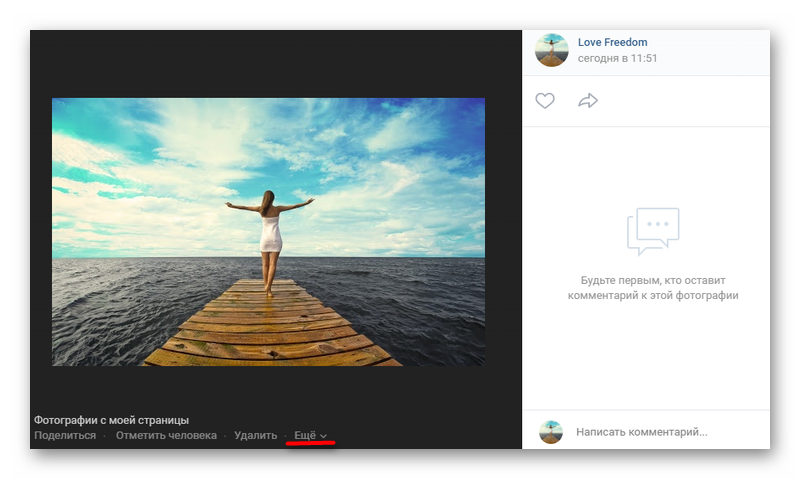
- Выбираете «Указать место».

- Откроется карта, здесь вы можете изменить геолокацию.
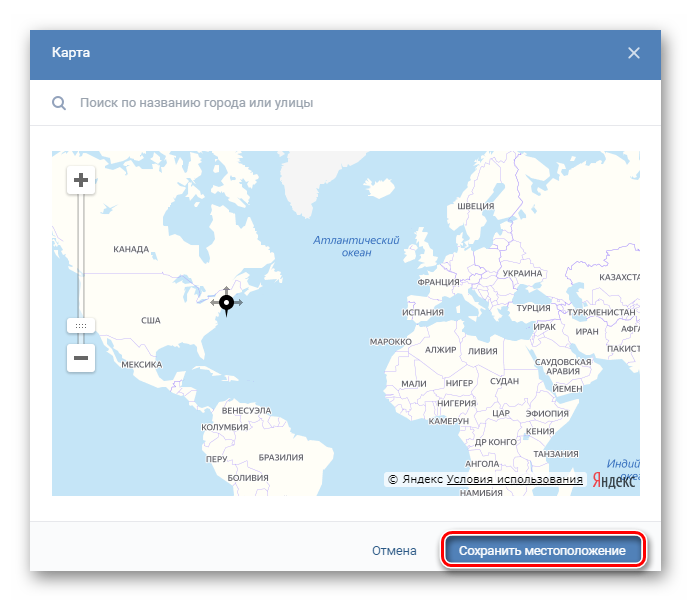
- Для удаления местоположения необходимо нажать кнопку «Удалить место».
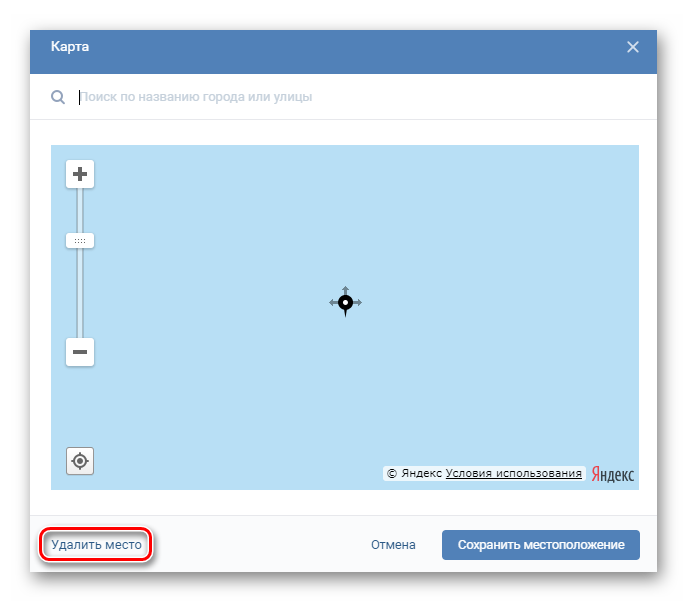
Теперь геолокация конкретной фотографии указываться не будет.
На смартфоне
Увидеть местоположение через официальное мобильное приложение нельзя. Проверить это можно только через полную версию. Но если при отправке фото прикрепляются геоданные, зайдите в настройках телефона в VK. Запретите определять местоположение там, выбрав соответствующую позицию.
Как настроить опцию местоположения
Стоит разобраться с тем, как именно сеть получает данные о вашем местонахождении. Есть несколько различных способов:
- интернет-провайдер, когда заходите в сеть дома;
- GPS;
- мобильный оператор — определяет любое место.
Выключить любую опцию можно в настройках браузера и телефона, а также в самом ВК. Для этого зайдите в настройки.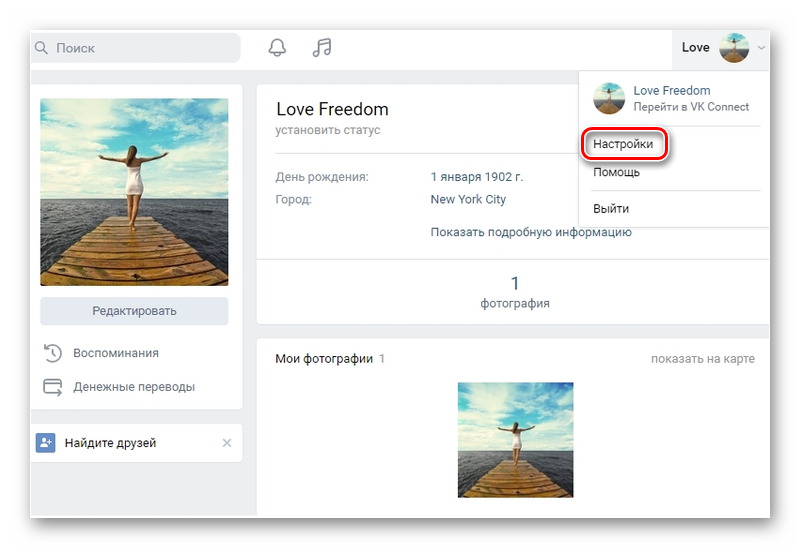
В разделе «Приватность» вы увидите нужную строку.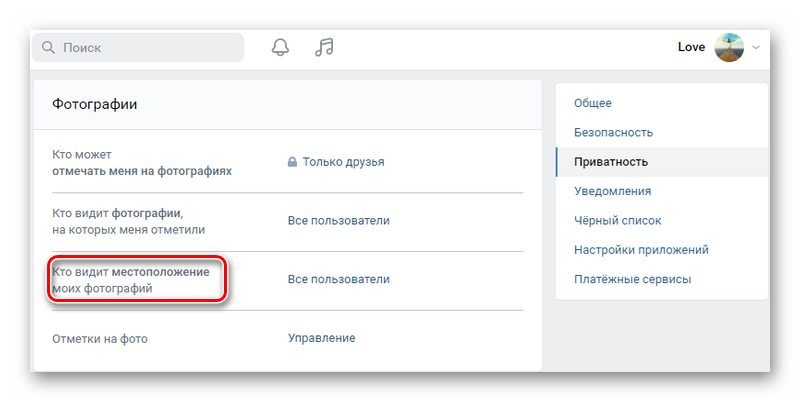
Выберите тех, кто может видеть ваше местоположение.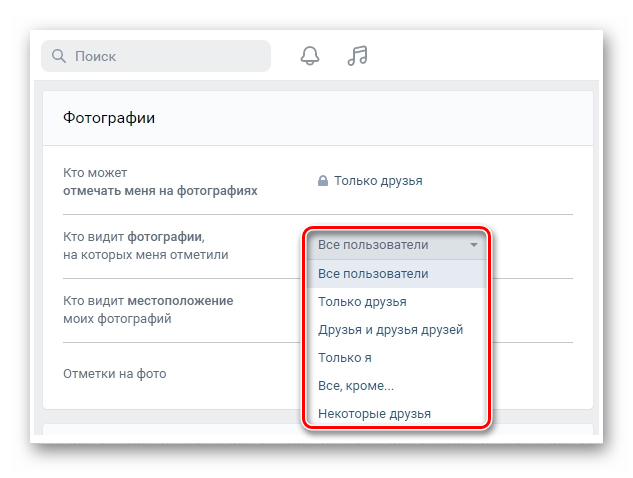
Можно установить позиции только для себя, либо для всех или некоторых друзей. Теперь, даже если вы засветите где-либо местоположение, оно будет скрыто от определенных лиц или от всех посетителей.
Место жительства
Как поменять город или страну в ВК? Для того, чтобы изменить место проживания, нужно зайти в свой профиль. Далее делаем следующее:
- Переходим в «Редактирование страницы».
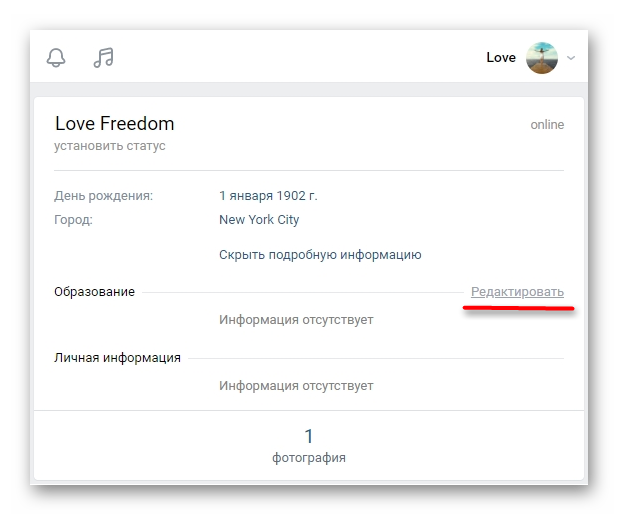
- Выбираем вкладку «Контакты».
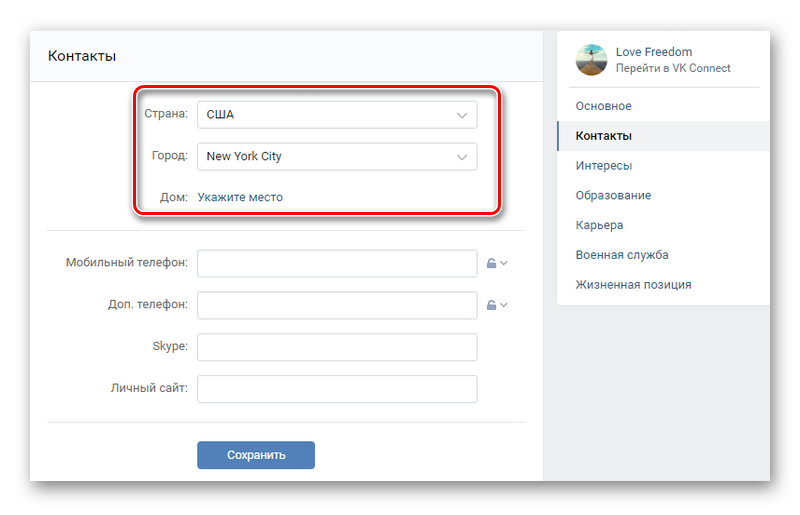
- Указываем страну и город.
После всего не забудьте сохранить информацию. Теперь в блоке личной информации будет указано другая позиция.
Если задаетесь вопросом, как изменить город в ВК через телефон, то проделать нужно ровно все то же самое. Никаких отличий.
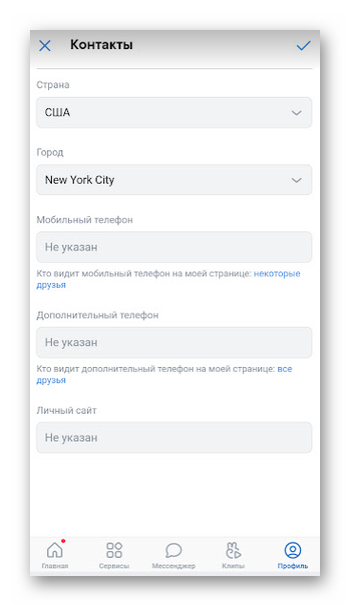
Геоданные группы
Для всех, кто имеет свой бизнес в офлайн, а также параллельно ведёт сообщество в Вконтакте, эта функция наиболее полезна. При входе в группу, пользователь будет видеть отображающийся адрес, а значит примерно понимать — удобно ли ему делать заказы в этом магазине.
Установить очень просто, делаем так:
- Нажимаем на «Управление» в нужном сообществе.
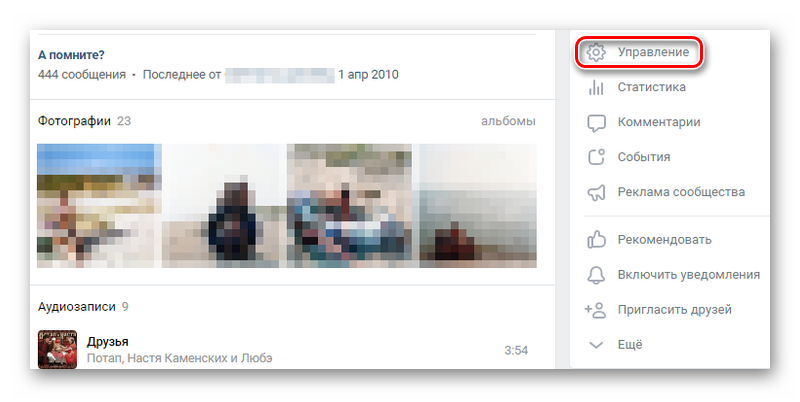
- Переходим в «Адреса».
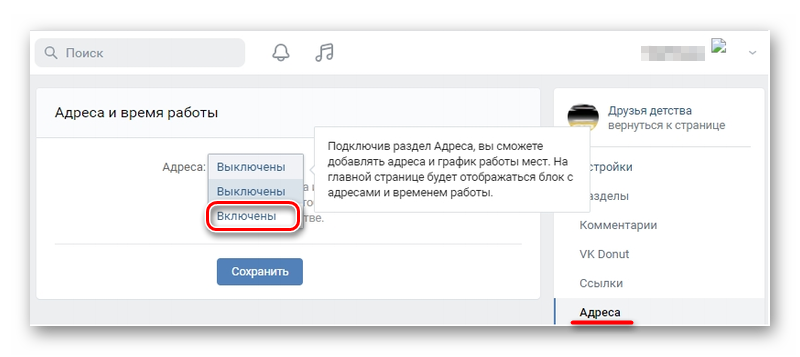
- В одноименной строке нажимаем «Включены».
- Отмечаем галочкой в «Отображать карты».
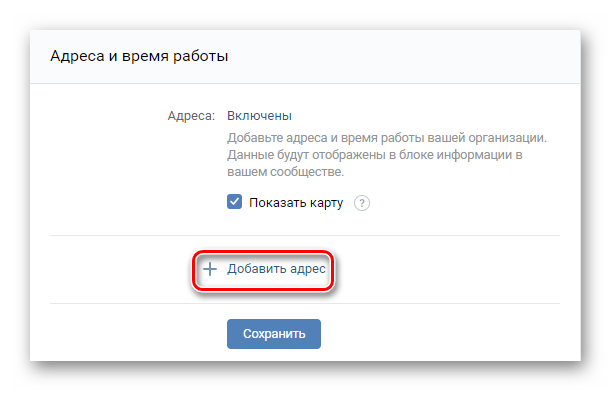
- Добавляем адрес.
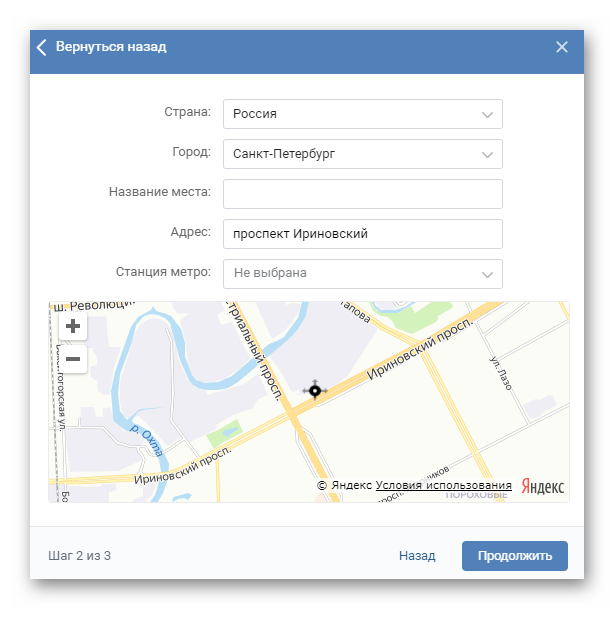
Если вы все сделали верно, то появится рисунок с картой. Сохраняем. Выходим из настроек и оцениваем получившийся результат.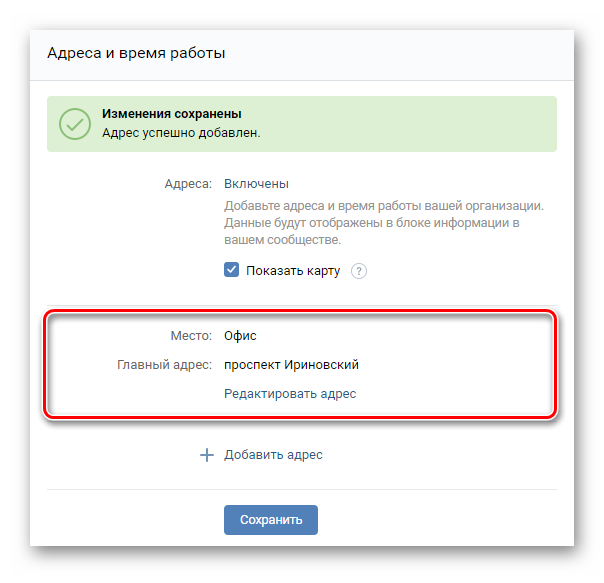
Теперь стало понятнее, как поставить или убрать местоположение на фото или в пабликах. Выбирайте сами — скрывать или показывать. В любом случае, это легко изменить в любой момент.
Поменял название города на своей странице ВКонтакте, но оно осталось прежнее, как исправить?
Я переехал на постоянное место жительство в другое место, поэтому решил сменить название города на своей странице в ВКонтакте. Сохранил, всë сделал, но оно осталось прежнее, что делать? Я уже пробовал 14 раз, и так уже месяц.
ВконтактеОшибки сервисовСтраница вконтакте
Draner rPRO – The Intromaker
31 августа 2020 · 2,4 K
Только что попробовал изменить город, проблем не возникло. Он моментально сменился и отобразился на моей странице. Попробуйте сделать это с разных версий ВКонтакте:
- Мобильная версия сайта ВКонтакте — https://m.vk.com
- Полная версия сайта ВКонтакте — https://vk.com
- Мобильное приложение ВКонтакте — https://vk.com/mobile
Профиль → Редактировать страницу.
2,6 K
Комментировать ответ…Комментировать…
